Réparation des décalages de synchronisation audio/vidéo
Lorsque des événements audio et vidéo (ou des événements issus de fichiers audio multicanaux) ne sont pas alignés, VEGAS Pro les met en surbrillance dans la barre temporelle pour que vous puissiez facilement repérer les problèmes de synchronisation.
Le logiciel détermine si les événements sont synchronisés en comparant les événements groupés et superposés:
-
Un événement dans un groupe est comparé aux autres événements du même groupe (du type de média opposé) créés à partir du même média ; les événements présentant la plus importante superposition sont utilisés pour le calcul de la synchronisation. Si aucun événement n'est superposé, les événements les plus rapprochés sont utilisés pour le calcul de la synchronisation.
-
Un événement ne faisant pas partie d'un groupe est comparé à des événements (du type de média opposé) créés à partir du même média ; les événements présentant la plus importante superposition sont utilisés pour le calcul de la synchronisation. Si aucun événement n'est superposé, aucun décalage de synchronisation n'est affiché.
Dans l'exemple suivant, les événements audio et vidéo superposés ont été créés à partir du fichier KayakandWhale 001.avi et seront comparés afin de calculer la synchronisation.
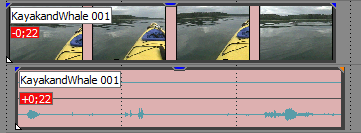
REMARQUE L'importance du décalage apparaît lorsque l'option Informations sur la prise active est sélectionnée dans le menu Affichage. Very small offsets that are below the resolution of the timeline may be displayed as 0.00. Set the project time format to samples to see the offset amount. Pour plus d'informations, consultez la rubrique Barre de minutage.
Pour restaurer la synchronisation, cliquez avec le bouton droit sur l'événement audio ou vidéo à synchroniser, sélectionnez Synchroniser dans le menu contextuel, puis sélectionnez une commande dans le sous-menu:
|
Option |
Définition |
|---|---|
|
Par déplacement |
Déplace l'événement sur lequel vous cliquez de manière à ce qu'il soit synchronisé avec l'événement audio ou vidéo correspondant. Dans le cas des exemples d'événements ci-dessus, l'événement audio serait déplacé vers la gauche si vous effectuiez un clic droit dessus et choisissiez Synchroniser | Par déplacement. L'événement vidéo serait déplacé vers la droite si vous effectuiez un clic droit dessus et choisissiez Synchroniser | Par déplacement. |
|
Par dérive |
Fait dériver le contenu de l'événement sur lequel vous cliquez afin que les événements audio et vidéo soient synchronisés. Les événements ne sont pas déplacés, mais le contenu de l'événement sur lequel vous effectuez un clic droit est décalé en avant ou en arrière pour rétablir la synchronisation. Pour plus d'informations sur la dérive, consultez la rubrique Dérive et glissement d'événements. |
Dernière modification le décembre 08, 2025